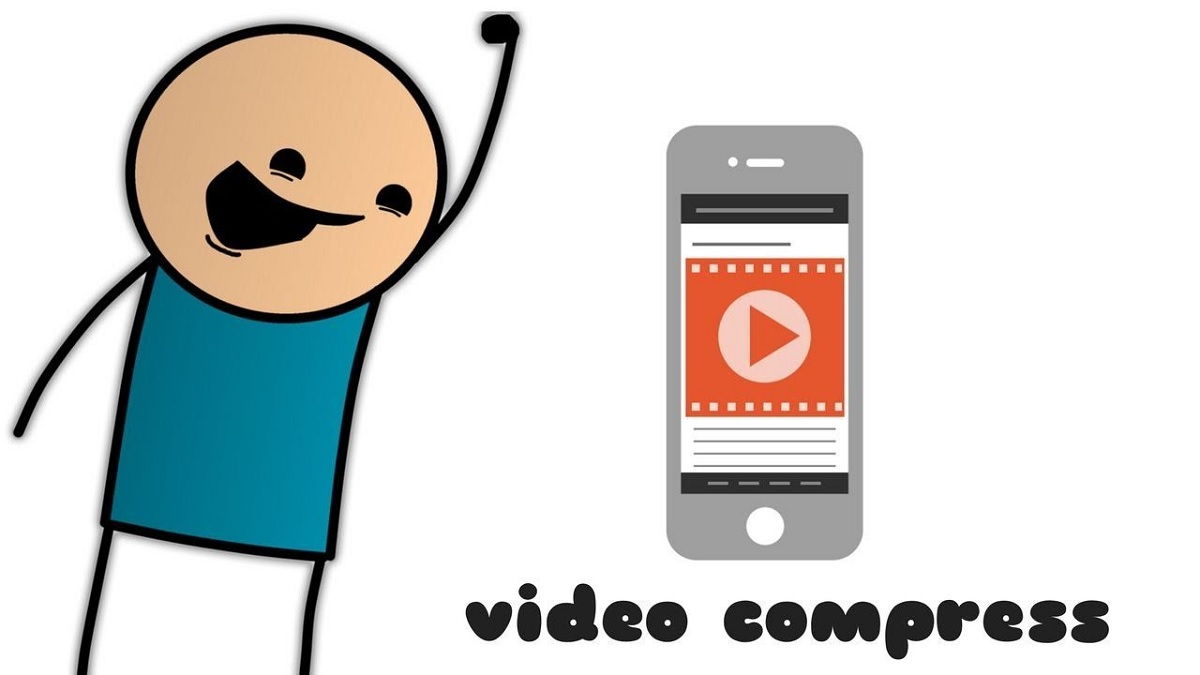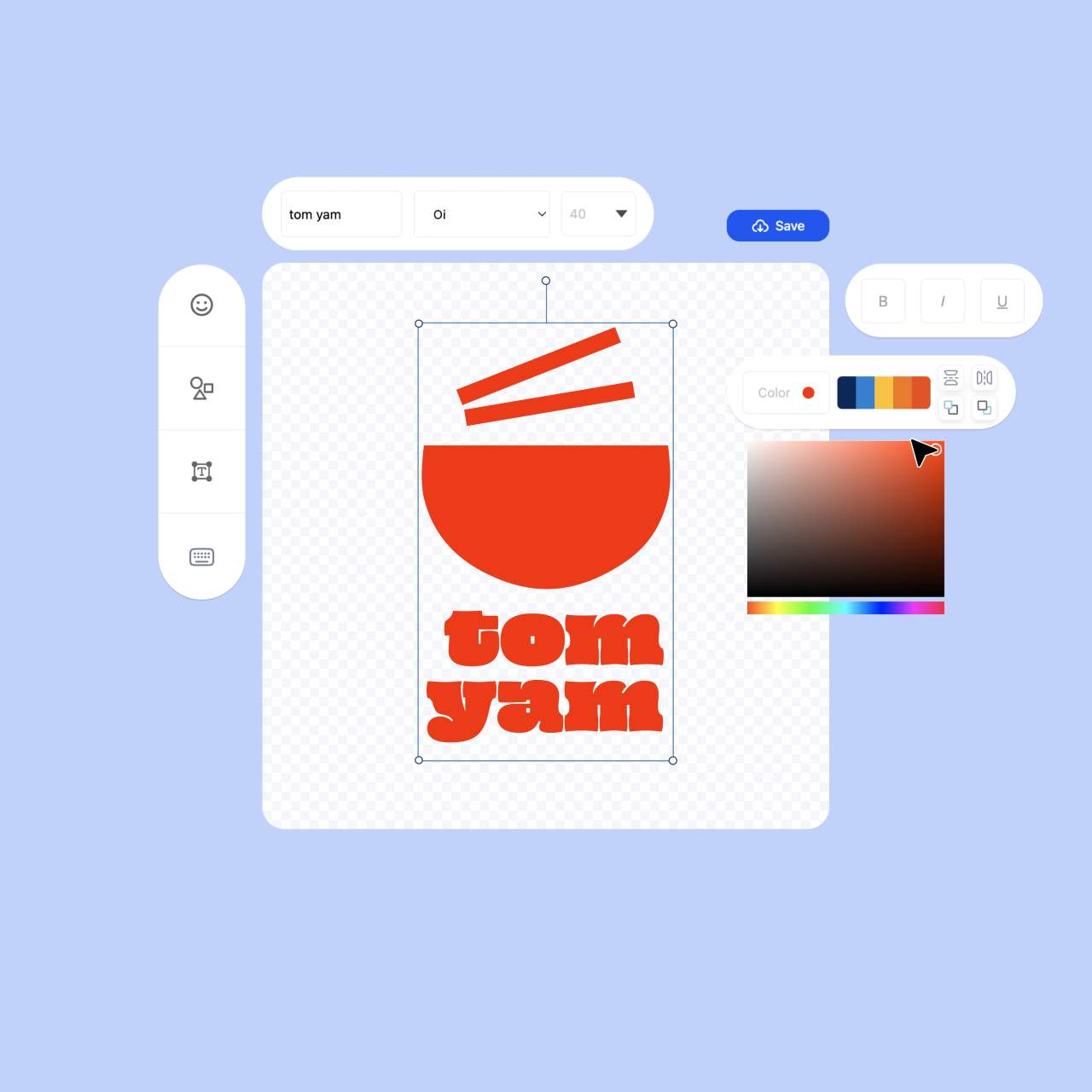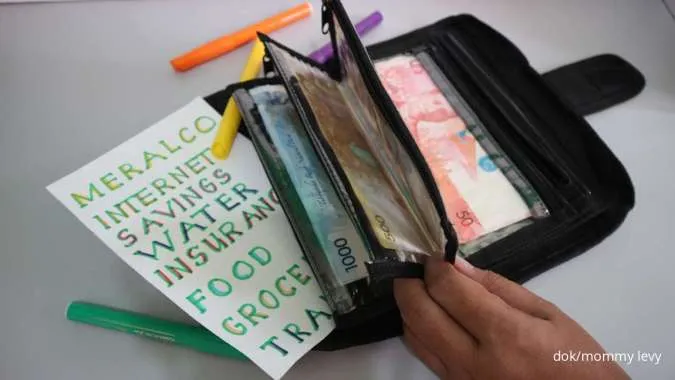CARA MENGUBAH UKURAN VIDEO TANPA MENGURANGI KUALITASNYA – Dengan pesatnya perkembangan teknologi, proses berbagi file tidak dapat dicapai hanya melalui Bluetooth. Banyak aplikasi, seperti BBM, WhatsApp, dan lainnya, dapat digunakan sebagai media untuk berbagi file.
File yang dapat dibagikan mulai dari gambar, musik, dan bahkan video. Untuk kualitas rekaman video yang dihasilkan oleh ponsel sekarang sangat baik. Kualitas video bisa sangat jernih dan kualitas HD. Tapi, tentu saja, ukuran file yang dihasilkan menjadi besar, bahkan bisa mencapai ukuran gigabyte jika durasinya panjang.

Video bermanfaat sebagai alat manusia untuk menangkap berbagai momen aktivitas demi kepentingan berbagai bidang, seperti keamanan, sains, bisnis, atau sekadar kumpulan kenangan pribadi. Namun, ukuran file video yang relatif besar seringkali menjadi kendala, karena membutuhkan banyak ruang untuk menyimpan data pada gadget, seperti PC atau smartphone.
Akibatnya, file video tidak dapat disimpan, juga gadget sering lag karena keberatan data. Untuk mengatasinya, banyak orang membuat kompres video.
Cara Kompres Video / Mengubah Ukuran Video di Android
Kompresi video adalah metode pengurangan ukuran file video menggunakan kompresor video di situs web online atau sebagai aplikasi yang dapat diunduh dan digunakan secara offline. Untuk kejelasan, berikut adalah beberapa cara yang bisa Anda coba.
Langkah Pertama:
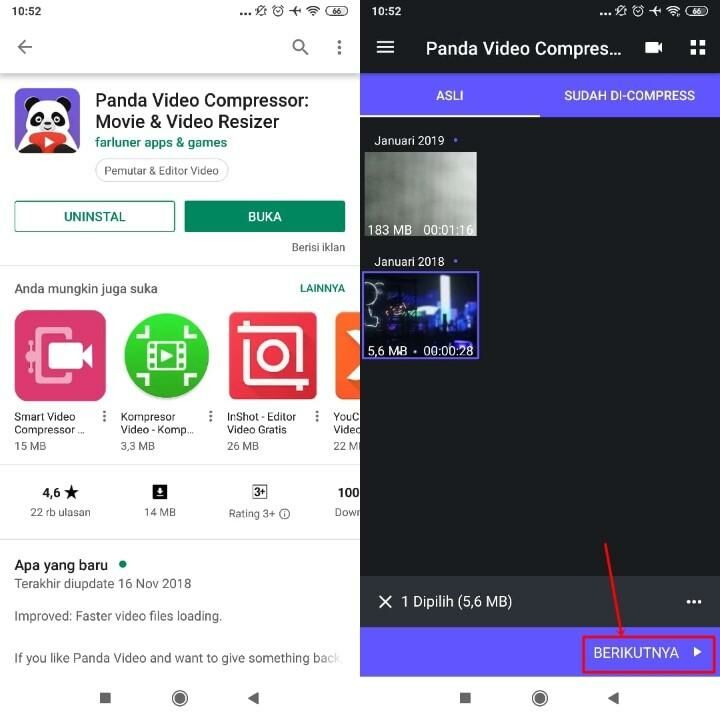
- Unduh dan instal aplikasi kompres video bernama Panda Video Compressor terlebih dahulu di PlayStore.
- Setelah kamu instal aplikasinya, buka aplikasi Panda Video Compressor seperti biasa dan pilih video yang ingin kamu kompres.
Langkah Kedua:
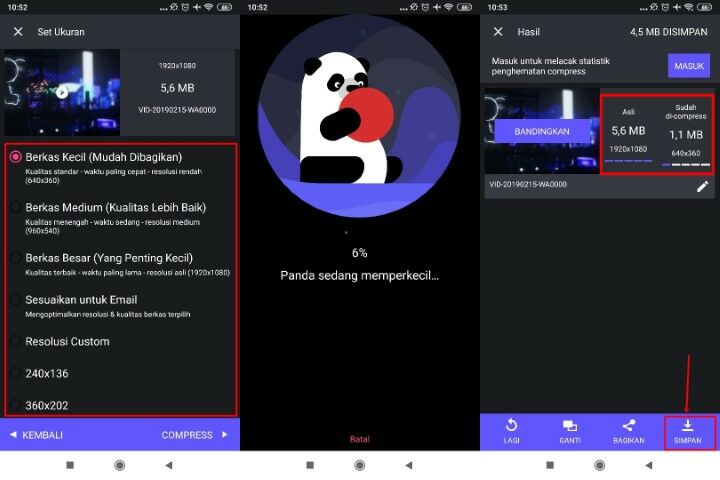
- Selanjutnya pilih dan tentukan ukuran video yang inginkan. Bahkan di aplikasi ini, kamu bisa menentukkan sendiri kualitas dan ukuran video yang ingin kamu kompres.
- Setelah kamu pilih kualitas videonya, maka video siap dikompres. Tunggu sampau proses kompresinya selesai.
- Proses kompresinya tidak memakan waktu lama kok! Silakan klik Simpan lalu selesai!
Hebatnya aplikasi Panda Video Compressor adalah kamu akan diberitahu before dan after hasil video yang telah kamu kompres. Keren, kan?
Cara Kompres Video / Mengecilkan Ukuran Video di iPhone
Kalau kamu mencari cara bagaimana kompres video di iPhone, ternyata bisa juga lho! Tidak butuh jailbreak dan lain-lain! Berikut caranya:
Langkah Pertama:
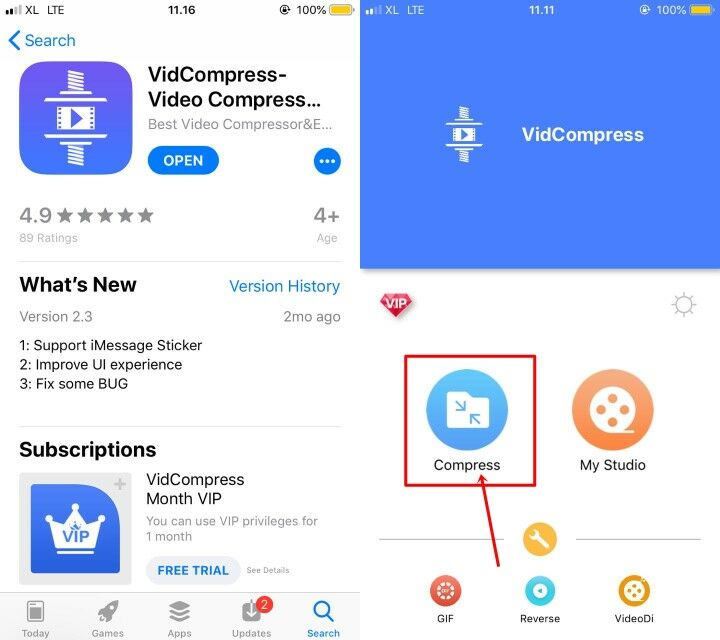
- Unduh dan instal terlebih dahulu aplikasi VidCompress di AppStore. Aplikasi ini 100% gratis kok!
- Buka aplikasi VidCompress, kemudian pilih menu Compress
Langkah Kedua:
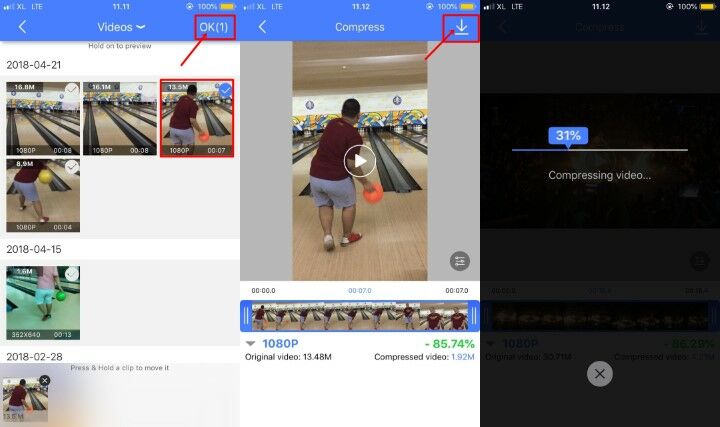
- Pilih video dari galeri yang ingin kamu kompres. Jika sudah menentukkan, pilih “OK” yang berada di pojok kanan atas aplikasi ini.
- Sayangnya, di aplikasi VidCompress kamu tidak diberikan pilihan ukuran pixel atau kualitas video yang ingin kamu kompres. Aplikasi ini secara otomatis akan mengkompres video kamu sekitar 80% dari video asli.
- Silakan tunggu proses kompresinya selesai.
Selesai
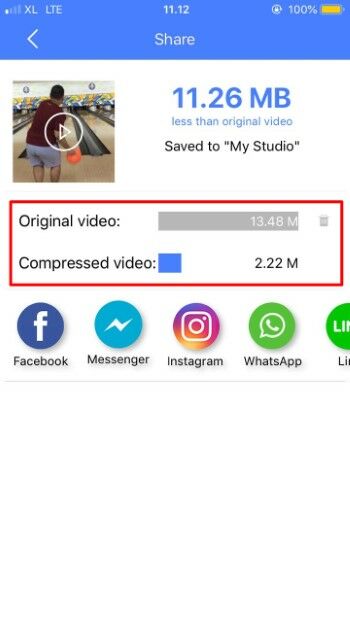
- Jika proses kompresi sudah selesai, maka video baru yang telah kamu kompres akan otomatis masuk ke galeri kamu tanpa perlu memilih menu apapuin. Gampang banget, kan?
Cara Memperkecil Ukuran Video di Laptop / PC Tanpa Aplikasi
Sebenarnya, cara ini juga bisa kamu lakukan di HP Android maupun iPhone. Tetapi, supaya lebih mudah dan cepat, Jaka menyarankan agar kamu melakukannya di Laptop/PC saja.
Langkah Pertama:
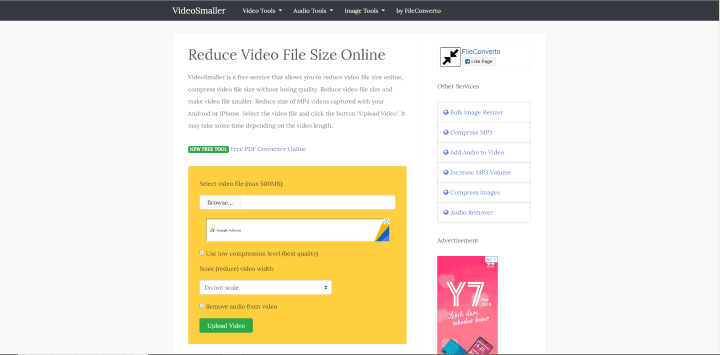
- Buka situs videosmaller di PC/laptop kamu. Tenang saja, aplikasi ini gratis dan tidak banyak iklan.
Langkah Kedua:
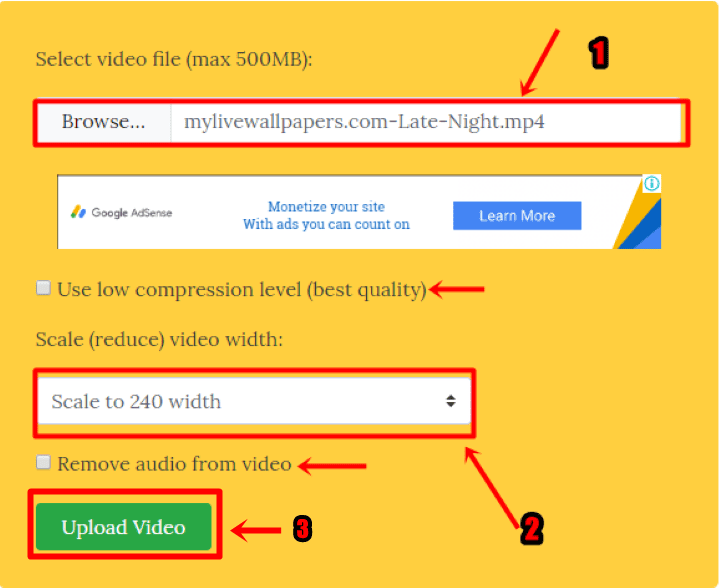
- Silakan upload video yang ingin kamu kompres di kolom Browse. Oh iya, terdapat pilihan low compression yang disediakan dan disarankan oleh situs ini.
- Jika kamu tidak ingin menggunakan kompresi dengan low compression, silakan sesuaikan ukuran dan kualitas video yang kamu inginkan. Kamu juga bisa lho kalau ingin menghapus audio dari video yang kamu kompres.
- Pilih Upload Video setelah kamu memilih setting-an dan ukuran video yang kamu ingin kecilkan ukurannya.
Selesai
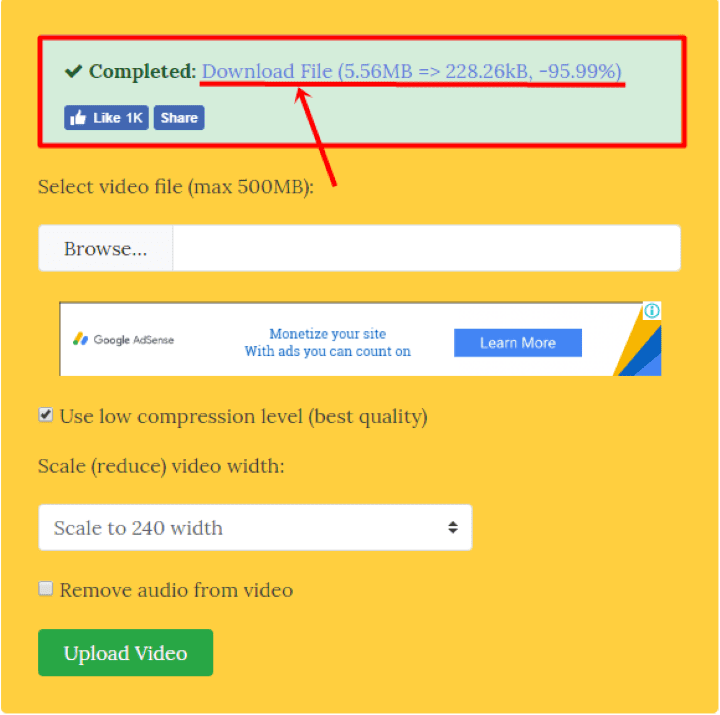
- Silakan lihat di kolom kamu upload video tadi. Kamu akan menemukan video yang telah dikompres, lengkap bersama informasi seberapa besar kompresi yang dilakukan.
- Download dan selesai! Sekarang kamu bisa mendapatkan video yang telah dikecilkan ukurannya sesuai dengan kemauan kamu.